Er du lei av å stadig motta irriterende e-poster som spamfilteret ditt ikke fanger opp? Med den nye funksjonen «Blokker avsender» i iOS 13 og iPadOS 13 kan du automatisk flytte nye e-poster fra spesifikke avsendere til arkivet i Apple Mail-appen.
Slik blokkerer du en e-postavsender
iOS 13 og iPadOS 13 har utvidet funksjonaliteten for blokkerte kontakter fra telefon- og meldingsappen til også å gjelde Mail-appen.
For å starte, åpne «Mail»-appen og finn en e-post fra avsenderen du ønsker å blokkere. Klikk på profilbildet deres for å se avsenderdetaljer.
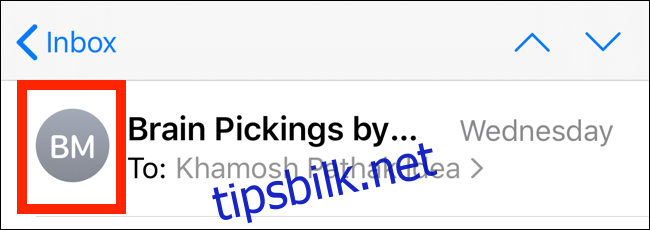
Deretter trykker du på navnet deres i «Fra»-feltet.
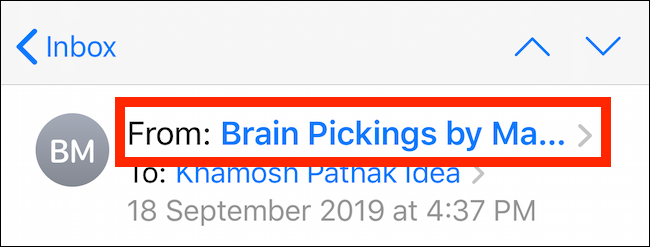
Dette åpner avsenderens kontaktkort. Her trykker du på «Blokker denne kontakten».
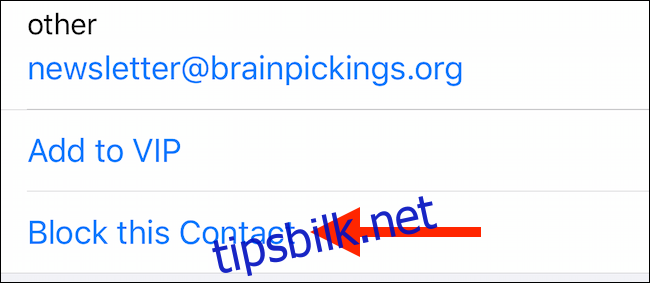
Bekreft handlingen ved å trykke på «Blokker denne kontakten» i neste popup-vindu.
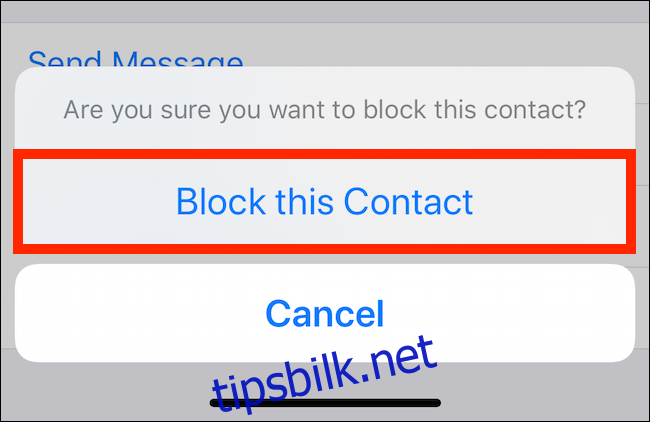
Avsenderen er nå blokkert. Du vil ikke motta varsler om nye e-poster, men de vil fortsatt vises i innboksen din med et ikon som indikerer at de er fra en blokkert kontakt (vist i bildet under).
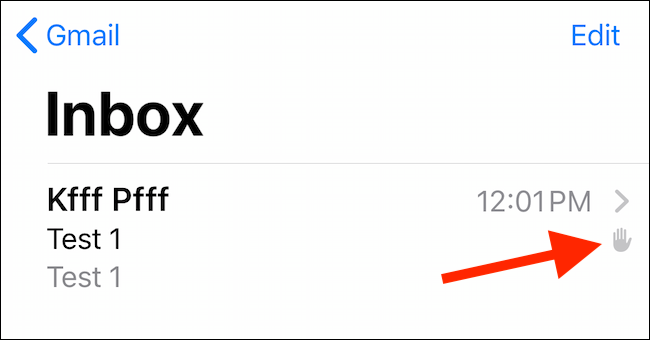
Alternativer for blokkering av avsendere
Hva om du ikke ønsker at e-poster fra blokkerte avsendere skal vises i innboksen i det hele tatt? Et alternativ i «Innstillinger»-appen sender alle nye e-poster fra blokkerte kontakter direkte til «Papirkurv».
For å aktivere dette alternativet, åpne «Innstillinger»-appen og velg «Mail». Deretter trykker du på «Blokkerte avsenderalternativer».
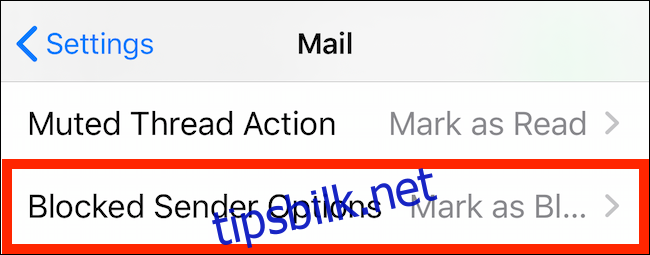
Velg nå «Flytt til søppelkasse».
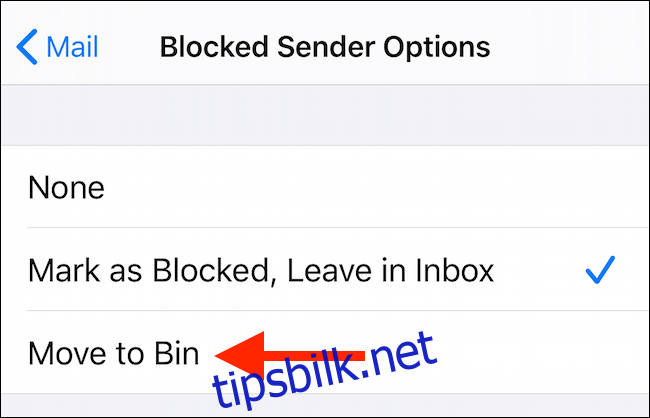
Nye e-poster fra den blokkerte kontakten vil nå gå direkte til «Papirkurv».
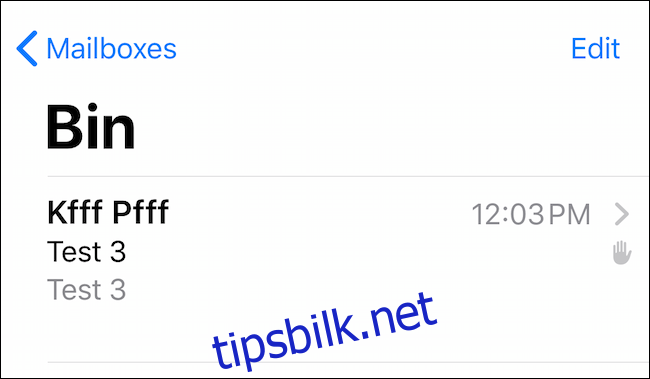
Slik administrerer du og opphever blokkering av en avsender
Du kan når som helst oppheve blokkeringen av en kontakt for å begynne å motta e-poster fra dem i innboksen din. For å gjøre dette, åpne «Innstillinger»-appen, velg «Mail» og deretter «Blokkert».
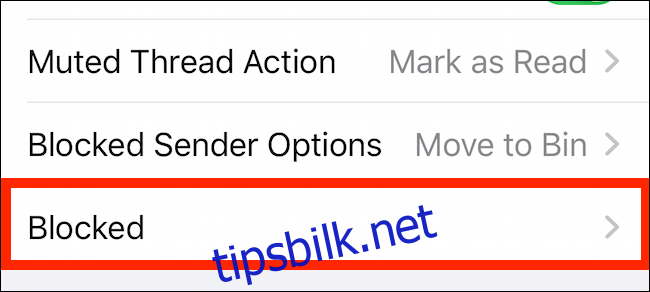
Finn kontakten eller den spesifikke e-posten du har blokkert. Sveip til venstre på kontakten og trykk deretter på «Opphev blokkering» for å angre endringene.
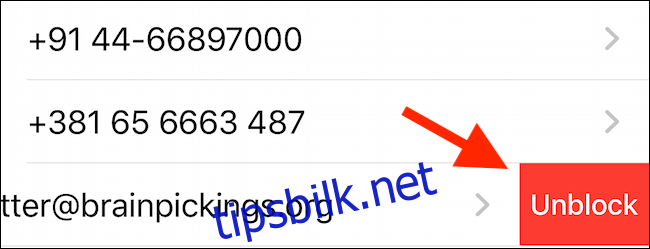
iOS 13 har også en nyttig funksjon for å blokkere spam-anrop. Ved å bruke «Still ukjente anropere» kan du automatisk dempe anrop fra alle som ikke finnes i kontaktlisten din.